PID là viết tắt của từ Proportional Intergral Derivative. Vậy, thiết bị điều khiển tín hiệu PID controller này có thể hiều là một cơ chế phản hồi của vòng điều khiển, dùng để điều khiển các thiết bị thông qua các cổng output bằng các tín hiệu nhận vào như 0-10V hay 4-20 (mmA), các tín hiệu nhận vào này chủ yếu đến từ các con cảm biến dùng để ổn định lại áp suất, nhiệt độ, lưu lượng với độ chính xác cao.
Tóm Tắt Nội Dung
Thiết bị điều khiển tín hiệu PID controller là gì?
Thiết bị tín hiệu PID controller ATR244-12ABC
Thiết bị điều kiển tín hiệu PID ATR244-12ABC nổi bật với màn hình sáng đảm bảo khả năng hiển thị tối ưu và tăng mức độ thông tin cho người điều khiển.
ATR244 dựa trên chế độ lập trình hàng đầu của PIXSYS bằng công nghệ NFC/RFID với ứng dụng chuyên dụng MyPixsys cho thiết bị Android hoặc kết nối qua phần mềm LabSoftView trên máy tính (cũng đã được sử dụng cho bộ chuyển đổi tín hiệu Pixsys và chỉ báo STR). Và có thể thiết lập cấu hình của nó tại chỗ bằng các nút nhấn.
Tính khả dụng được thể hiện bằng với ngõ tín hiệu vào Analogue kép và ngõ tín hiệu ra Analogue cho mức tối đa linh hoạt của các thiết bị kết nối. Có thể đạt được hai vòng điều khiển riêng biệt PID làm nóng /làm lạnh trong một thiết bị hoặc xử lý các phép toán giữa hai giá trị quy trình.
Đầu ra có thể được chọn dưới dạng Command /nhiều chế độ Alarm /analogue retransmission.

Các loại cổng vào và ra của thiết bị điều khiển tín hiệu PID controlle
- Đặc điểm của ATR244-121 analogue input.
- 2 relays 2A.
- 2 SSR.
- 2 D.I.
- 1 analogue output V/mA.
- Hiển thị: 4 digits 0,52” ,5 digits 0,30”.
- Phạm vi nhiệt độ hoạt đông: từ 0-45 và độ ẩm từ 35-95 uR%.
- Vật liệu: vỏ ngoài và mặt hiển thị: PC UL94V2.
- Khối lượng: 185g.
- Tiêu chuẩn bảo về: vở ngoài IP20, mặt hiển thị
Datasheet của thiết bị điều khiển tín hiệu PID controller ATR244-12ABC
| Analogue inputs | – Thermocouple type K, S, R, J, T, E, N, B. – Thermoresistances: PT100, PT500, PT1000, Ni100, PTC 1K, NTC 10K (3435k). – Input V/mA: 0-1V, 0-5V, 0-10V, 4-20mA, 0-60mV. – Pot.Input: 1…150K.– CT: 50mA. | |
| Relay outputs | Command và Alarm output | 2A-250VAC resistive load (tải điện trở) |
| SSR output | Command và Alarm output | 12/24V, 25mA |
| Analogue outputs | Command và Alarm output Retrasmission of process /setpoints | – 0-10V với 40000 points +/- 0,2% (on F.s). – 4-20 mA with 40000 points +/- 0,2% (on F.s).
|
| Power supply | 24-230 VAC/VDC 15% 50/60 Hz | Điện năng tiêu thụ: 6 Watt/VA |
| Regulation algorithms | ON-OFF with hysteresis P, PI, PID, PD với tỷ lệ thời gian | |
| Proportional band | 0…9999 | |
| Integral time | 0,0…999,9 sec | |
| Derivative time | 0,0…999,9 sec | |
| Controller functions | Manual or automatic Tuning, selectable alarm, protection of command and alarm setpoints. |
Có thể đọc Manual application của chính hãng.
Kích thước danh nghĩa của thiết bị điều khiển tín hiệu PID controller

Hướng dẫn sử dụng thiết điều khiển tín hiệu PID ATR244-12ABC
Ở phần ví dụ dưới đây, tôi sẽ hướng dẫn bạn dùng thiết bị điều khiển tín hiệu PID này để đọc tín hiệu con PT100 (cảm biến nhiệt độ)
Sơ đồ đấu dây của ATR244-12ABC với PT100
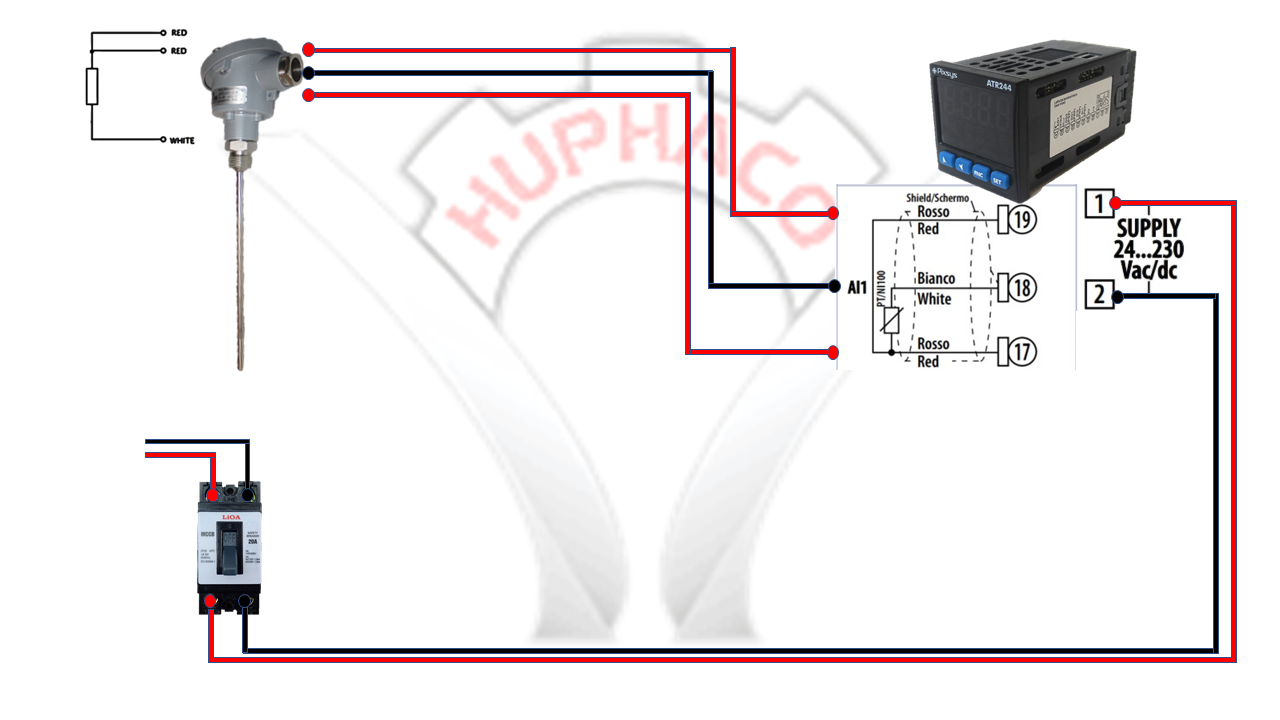
PT100 sẽ có 3 đầu dây ra, sẽ gồm 2 dây đỏ và một dây đen (hoặc trắng). Để đấu nối với ATR244 sẽ dựa vào bảng hướng dẫn sử dụng thiết bị điều khiển tín hiệu PID của con này. Như ảnh trên, thì hai dây cùng màu sẽ nối với cổng 17 và 19, còn dây còn lại sẽ nối với cổng 18.
Tiếp đến, vì nguồn điện cung cấp ATR244 dao động vào khoảng 24-230 VAC/VDC, thế nên chúng ta sẽ đấu nối trực tiếp với nguồn điện vào cổng 1 và 2.
Ký hiệu trên màn hình hiển thị của ATR244-12ABC
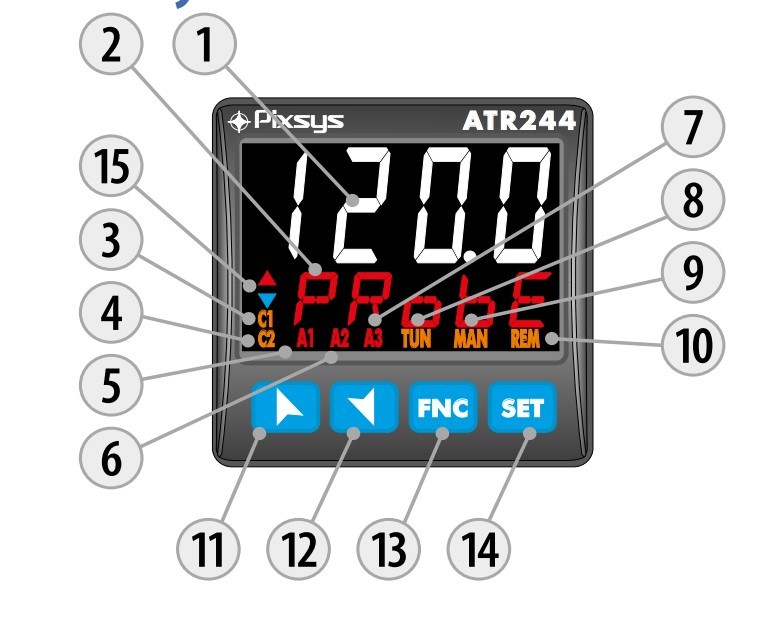
| 1 | 123.4 | Thông thường hiển thị tiến trình. Trong gia đoạn cấu hình, nó hiển thị các tham số đang được điền vào. |
| 2 | Thông thường hiển thị điểm cài đặt. Trong giai đoạn cấu hình, hó hiển thị giá trị tham số đang được điền vào. | |
| 3 | C1 | Bật khi lệnh đầu ra 1 hoạt động.Trong trường hợp điều khiển van cơ giới, nó bật khi van mở và nhấp nháy khi van đóng. |
| 4 | C2 | Bật khi lệnh đầu ra 1 hoạt động.Trong nhiều trường hợp điều khiển van cơ giới, nó bật khi van mở và nhấp nháy khi van đóng. |
| 5 | A1 | Bật khi mà cảnh báo 1 hoạt động. |
| 6 | A2 | Bật khi mà cảnh báo 2 hoạt động. |
| 7 | A3 | Bật khi mà cảnh báo 3 hoạt động. |
| 8 | TUN | Bật khi bộ điều khiển đang thực hiện chu kỳ tự động điều chỉnh. |
| 9 | MAN | Bật khi chức năng thủ công hoạt động. |
| 10 | REM | Bật khi bộ điều khiển truyền thông thông qua nối tiest. Nhấp nháy khi điểm đặt từ xa được bật. |
| 11 | – Tăng điểm cài đặt chính. – Trong suốt cài đặt cấu hình cho phép di chuyển các giá trị tham số trong nhóm tham số. – Tăng điểm cài đặt | |
| 12 | – Giảm điểm cài đặt chính. – Trong suốt cài đặt cấu hình cho phép di chuyển các giá trị tham số trong nhóm tham số. – Giảm điểm cài đặt | |
| 13 | – Cho phép gợi lại các lệnh và điểm cài đặt cảnh báo. – Trong suốt quá trình cài đặt cho phép chọn tham số để sửa đổi và chấp thuận sự thay đổi. | |
| 14 | – Cho phép vào chức năng khởi chạy điều chỉnh, tự động/ thủ công. – Dùng để thoát. | |
| 15 | On during the rising phase of the pre-programmed cycle. | |
| 16 | On during the falling phase of the pre-programmed cycle. | |
| 17 | Cả hai đều ON khi mà sử đổi tham số, khi đó nó không là giá trị mặc định. |
Thiết lập cấu hình và hiển thị mức đo
Sau khi thiết bị điều khiển tín hiệu PID controller ATR244-12ABC sáng lên, bạn sẽ nhấn dữ nút FNC trong vòng khoảng 3 giây miễn sao nó sẽ hiển thị màn hình nhập mật khẩu như hình bên dưới.

Mật khẩu sẽ là 1234, dùng mũi tên lên xuống để thay đổi tham số. Muốn chuyển sang những tham số khác thì bấm SET. Sau khi hoàn tất việc nhập mật khẩu cho ATR244-12ABC ta sẽ nhấn nút FNC thêm lần nữa để tiến hành quá trình cài đặt.

Với ký hiện đầu, đây là kí hiệu mà chúng ta sẽ chọn lựa đọc tín hiệu vào là loại nào hay thiết bị cảm biến nào. Nếu bạn không chỉnh phần này đầu tiên thì bạn chỉnh những tham số sau nó cũng sẽ thông báo lỗi cho bạn.
Để chọn ký hiện đầu tiền để mà bạn có thể thiết lập được tín hiệu vào là loại nào thì ta nhấn nút SET. Dùng mũi tên lên xuống để lựa chọn. Ví dụ tôi đang dùng con cảm biến PT100 thì dựa theo tài liệu MANUAL ATR-244 thì ta sẽ chọn ký hiệu (màu đỏ) như trên.

Hoàn tất bước trên, thì tiếp đến bạn phải cài đặt giá trị thang đo thấp nhất mà bạn mong muốn. Tương tự như quá trình trên, nhấn SET rồi thiết lập tham số. Để thoát ra thì nhấn FNC.

Tương tự với cài đặt mức thấp, thì cài đặt tham số mức cao cũng diễn ra quá trình như vậy. Khi bạn đã quen tay rồi làm những giai đoạn này rất đơn giãn.
Trong trường hợp bạn muốn cài đặt lại toàn bộ thông số để tránh sai xót trong quá trình hiển thị đo. Thì lúc đầu quá trình nhập mật khẩu, lúc này bạn chọn 9999 để cho con ATR244 này biết rằng bạn đang muốn để lại chế độ mặc định cho nó.

Đây sẽ là ảnh ví dụ cho việc hiển thị kết quả đo.
Ngoài cách cài đặt trực tiếp trên thiết bị thì còn cách nào khác không?
Ngoài ra, chúng ta có thể cài đặt chức năng cho con ATR244 hay các con cùng loại này bằng phần mềm LabSoftView. Quá trình cài đặt này sẽ được lập trình trên máy tính nó rất là nhanh, và nó còn cho bạn biết hết tất cả các thông số cùng một lần. Tôi sẽ hướng dẫn các bạn về cách dùng phần mềm Labsoftview để thiết lập cho những con ATR.
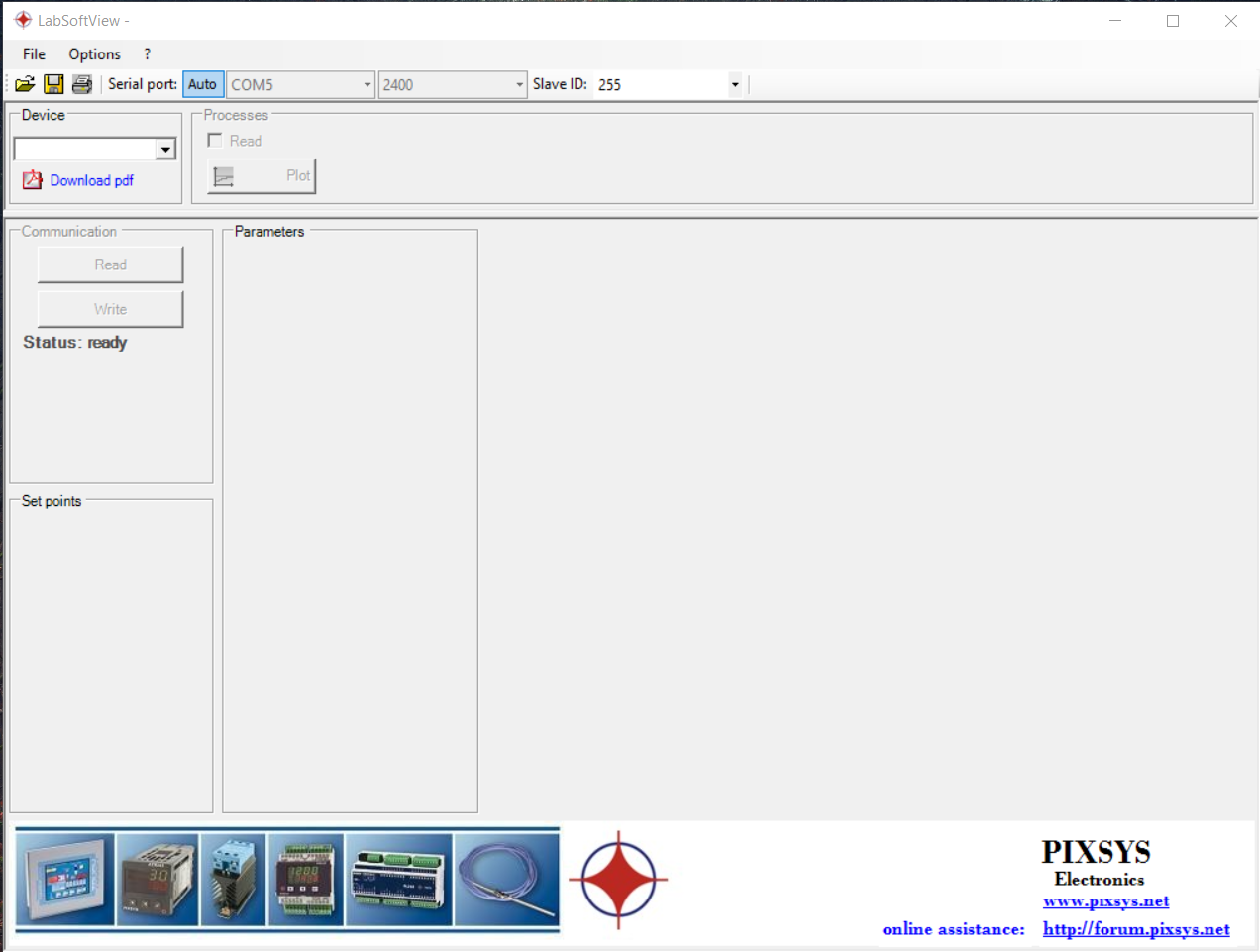
Không những trên máy tính, bạn có thể thiết lập các thông số bằng điện thoại thông qua phần mềm MyPixsys trên Chplay. Bằng cách dùng NFC trên điện thoại để kết nối với các thiết bị điều khiển ATR.
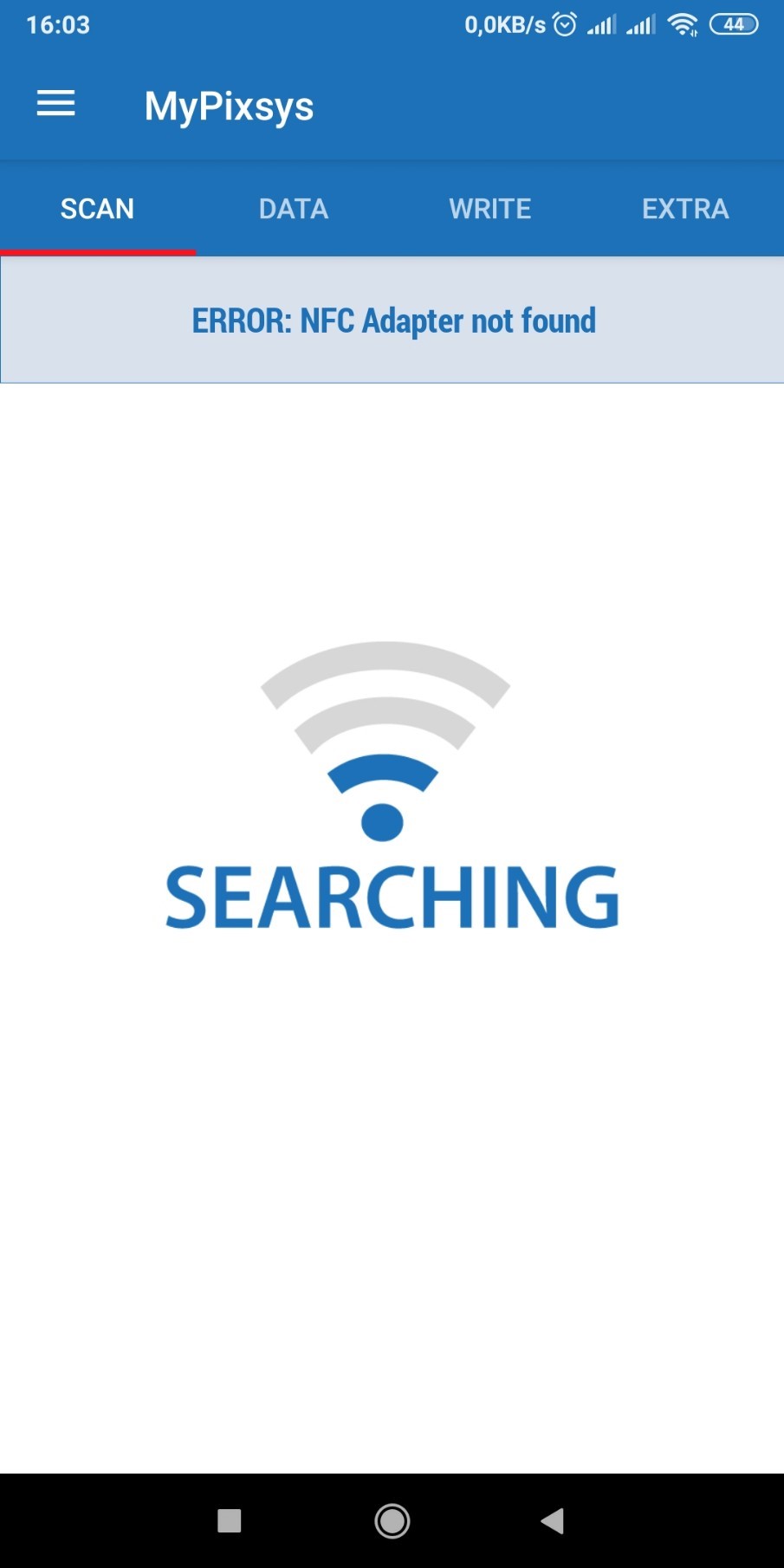
Đến đây là phần kết thúc bài viết của tôi, hy vọng bài viết của cá nhân tôi có thể mang lại giá trị kiến thức cho bạn về các loại thiết bị mà tôi đã viết.
Chúc bạn một ngày tốt lành!
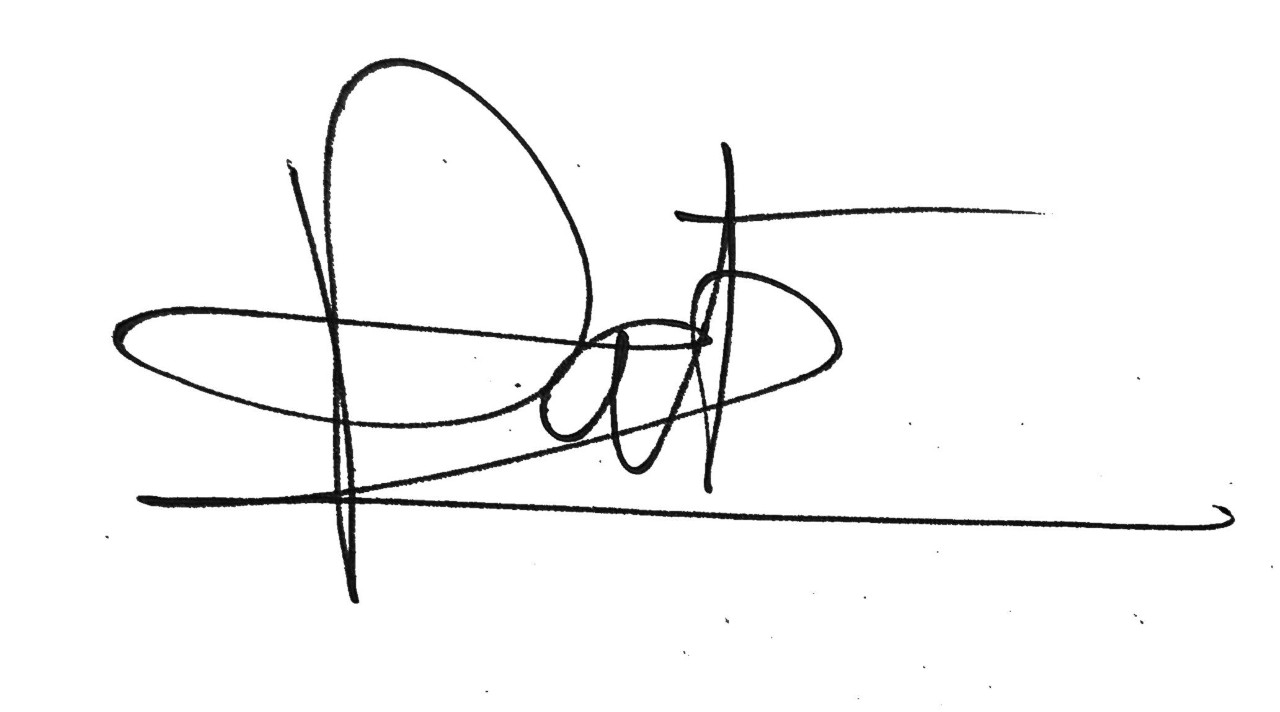
SALESMAN: Nguyễn Thành Đạt
SĐT: 0342962936
“Nếu bạn có vấn đề thắc gì về những thiết bị bên chúng tôi, các bạn gọi số điện thoại hoặc nhắn tin trên ZALO để được giải đáp miễn phí”

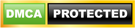
BÀI VIẾT LIÊN QUAN